Notion修改字体教学
使用Notion自带字体
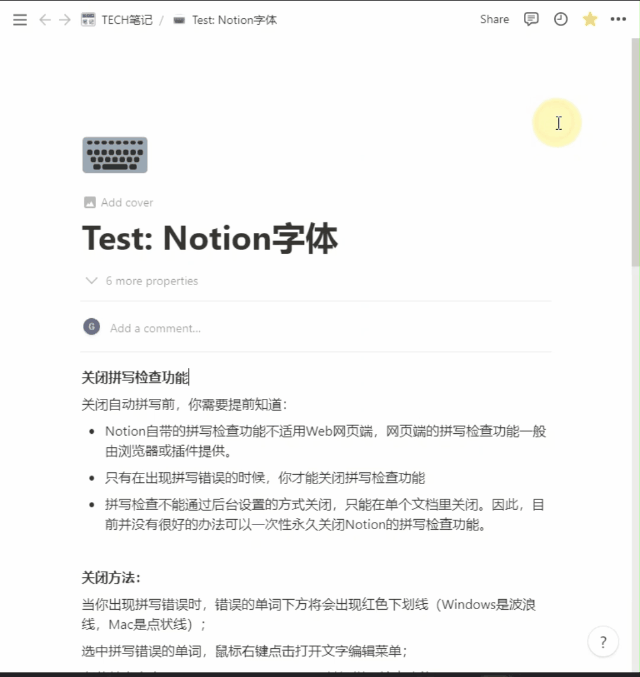
- 点击页面右上方的
···按钮;

- 在
STYLE栏目中选择字体。

如何在Notion使用自定义字体
如果你不满足于以上3种自带字体,希望有其他字体可以折腾一下,那么你可能会感到失望,因为Notion官方并没有提供添加自定义字体的入口,这意味着你要使用插件或其他骚操作来实现自定义字体的愿望。如果你仍然执着于使用自定义字体,那就接着往下看吧!
自定义字体:网页端
使用网页端Notion的朋友可以利用浏览器插件轻松修改字体样式(当然,只有你自己能看见修改后的字体,其他人看到的还是默认字体)。修改字体的方法有2种,一种是修改浏览器设置,一种是使用浏览器插件。
修改浏览器设置
以Chrome浏览器为例修改字体设置:
- 首先打开字体设置后台。你可以通过点击浏览器右的
Setting(设置) >>Appearance(外观) >>Customize fonts(自定义字体)进入字体设置界面;也可以通过地址栏输入 chrome://settings/fonts 前往字体设置后台;
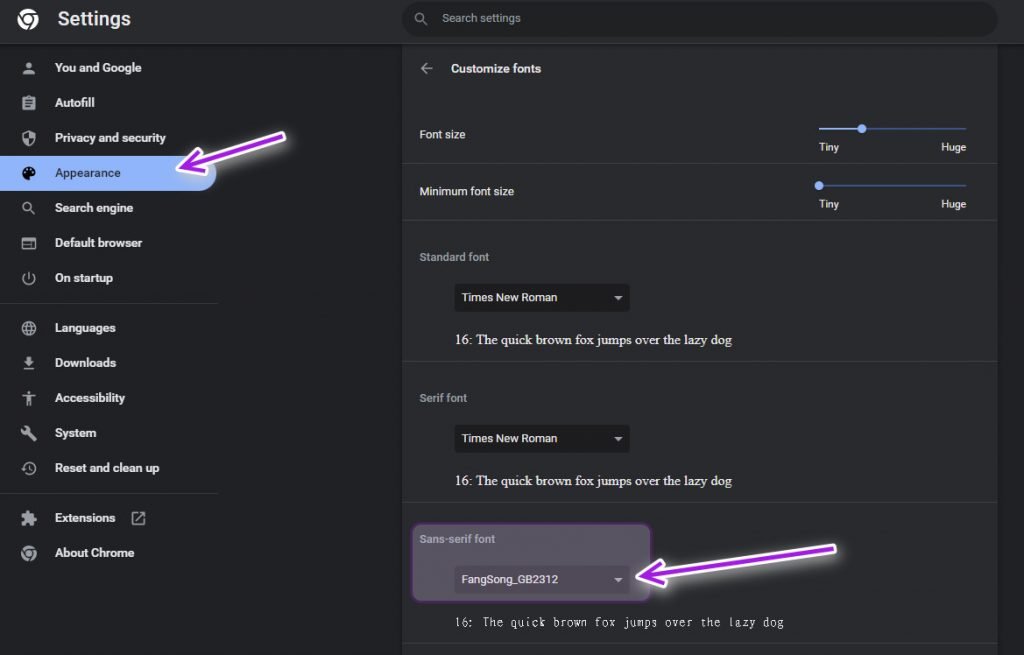
- 将浏览器的Sans-serif 字体修改为自己喜欢的字体。我这里将原本的字体替换成仿宋,打开网页端Notion,可见字体也变成了仿宋。
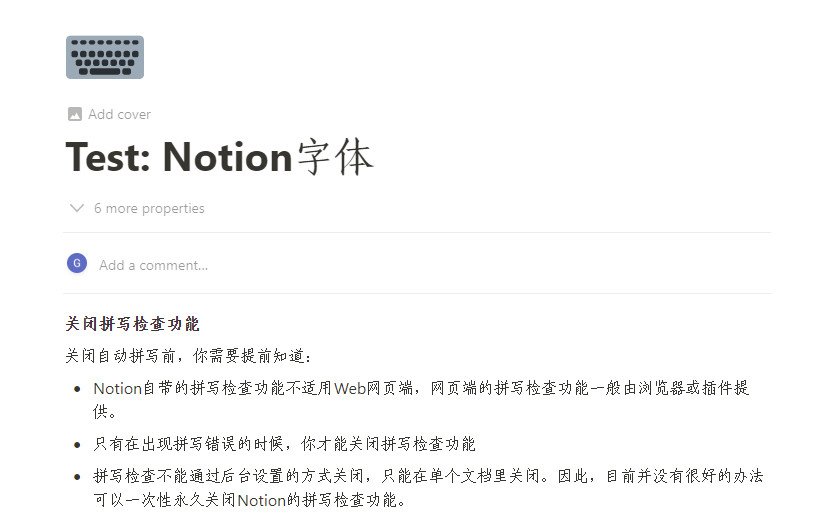
使用这种方法虽然不用下载额外的插件,但是这样的修改不只是影响Notion网页端,还会影响到其他页面的字体,例如我这里的百度搜索结果页,这不是我们想要的效果。如果你只想改Notion页面的字体,可以使用下面介绍的浏览器插件。
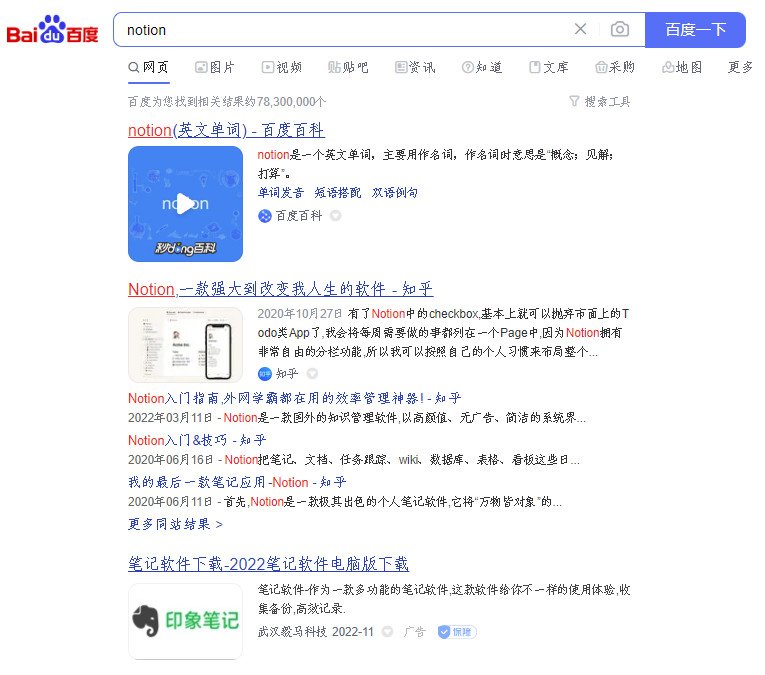
使用浏览器插件
- Font Changer 字体选择器 – 评分3.2
该插件使用起来非常简单,在浏览器呼出插件界面后,选择字体和样式,并勾选“仅在当前域名上启用”,再刷新一下网页即可修改字体,且不会影响其他页面。如果你懂一点前端代码,还可以输入HTML标签来修改特定内容的字体。
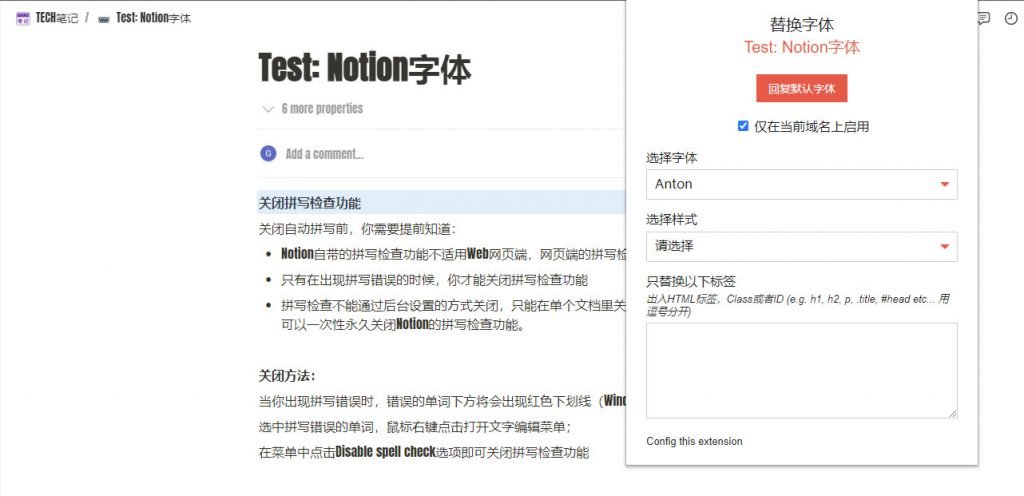
- 类似的插件还有以下这些,都是免费使用的,你可以选择自己喜欢的:
- Fonts Changer for Chrome – 评分3.6
- Font Customizer – 评分3.9
自定义字体:电脑客户端
- 首先,从github下载并安装Notion-Enhancer(Windows安装包大约70.7MB);
- 打开
notion-enhanced.exe并通过邮箱账号登录账户(不要使用Gmail或Apple ID认证登录),打开后的Notion界面和平时没有区别; - 使用快捷键
ctrl(⌘) +alt+E打开Notion-enhancer 菜单; - 在菜单的
extension选项卡中搜索font关键词,找到并启用font chooser,将sans-serif 字体改为仿宋,重新启动notion即可修改客户端字体。 - 你也可以修改
code和quotes字体,以美化你的代码和引用块。
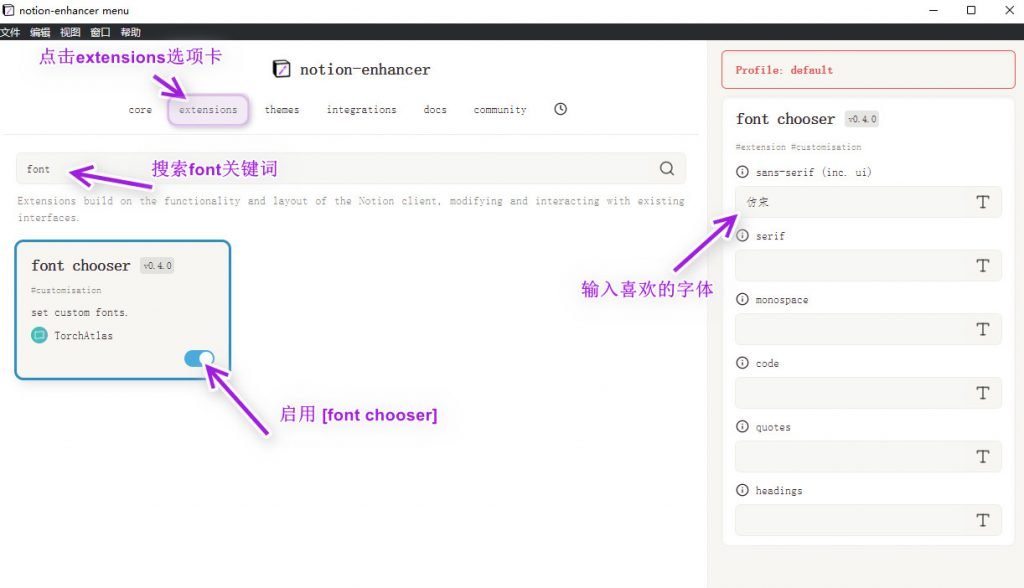
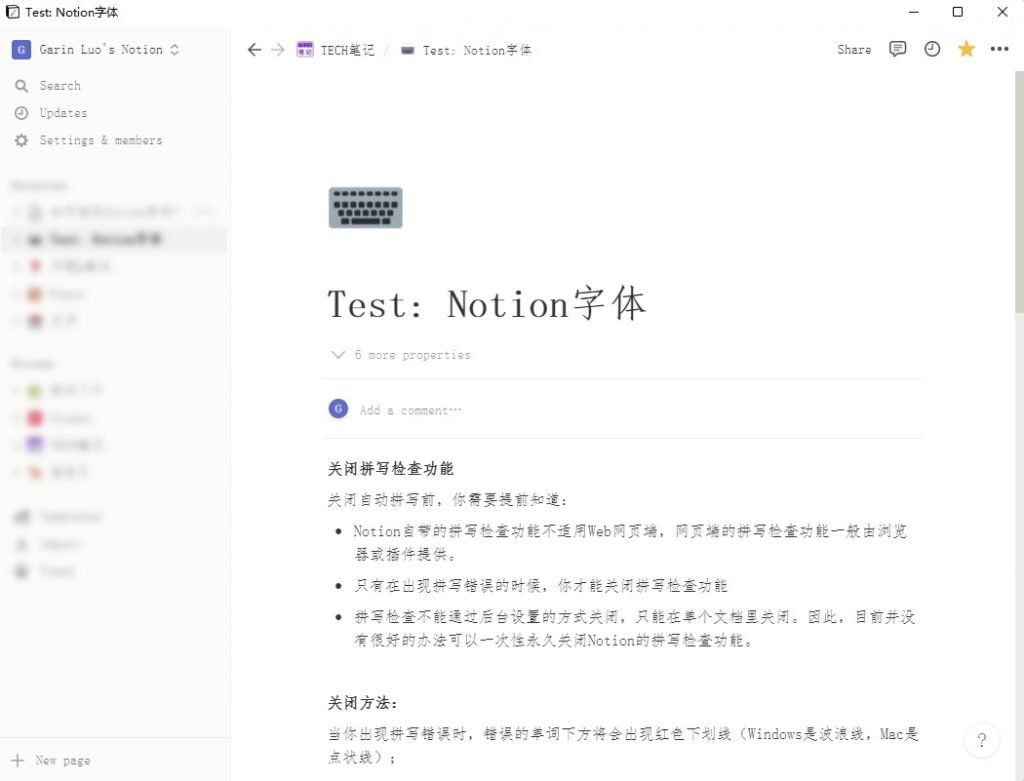
Notion如何修改字体大小
- 点击页面右上角的
···按钮打开页面设置菜单; - 通过开/关
Small Text选项来控制字体大小,其中打开时字体变小,关闭时恢复默认字体大小。
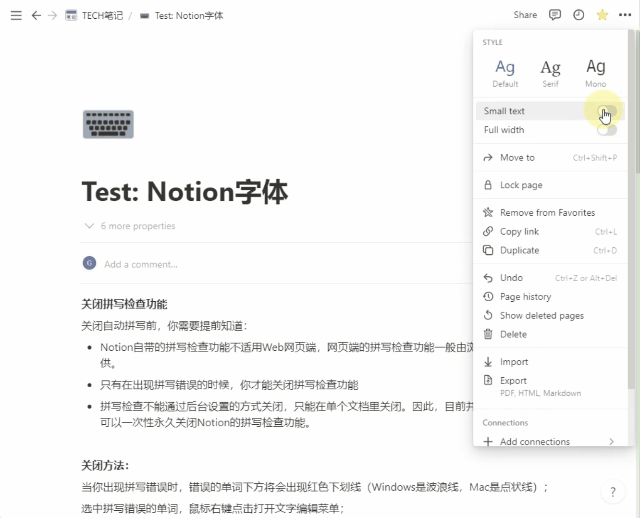
- 使用快捷键
ctrl(cmd)++放大页面; - 使用快捷键
ctrl(cmd)+-缩小页面; - 使用快捷键
ctrl(cmd)+0页面恢复默认大小。
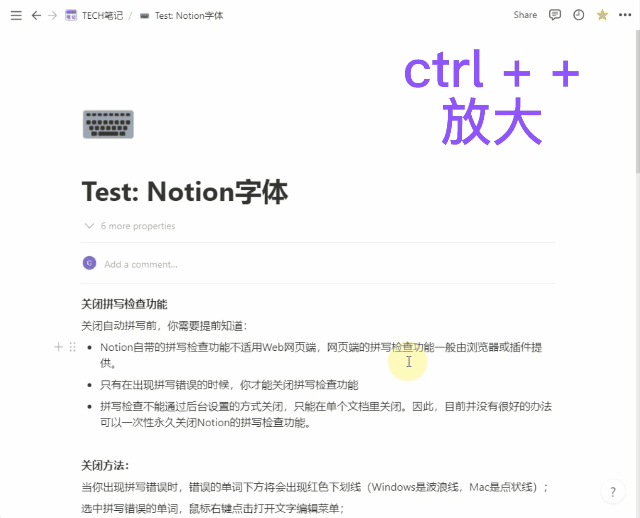
如何修改Notion字体颜色
Notion虽然没有在字体样式和大小方面提供太多选择,但却准备了各种各样的字体颜色让我们挑选,你可以利用不同字体颜色突出段落或句子,也可以利用字体背景颜色来达到高亮的效果。
- 选中你想修改颜色的词语、句子或段落;
- 在你选中文字后,文字上方会出现编辑菜单,点击菜单上的
A按钮打开下拉菜单;
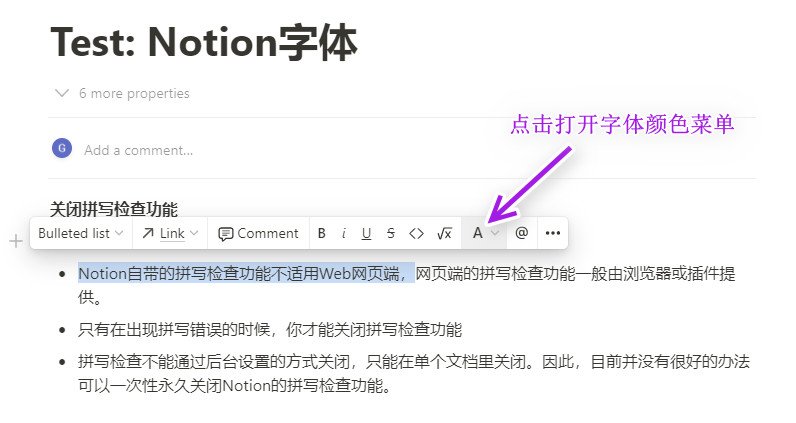
- 如果你想改变字体的颜色,那么可以点击选择
COLOR栏目下的颜色; - 如果你想实现段落高亮效果,那么可以点选
BACKGROUND栏目下的颜色。
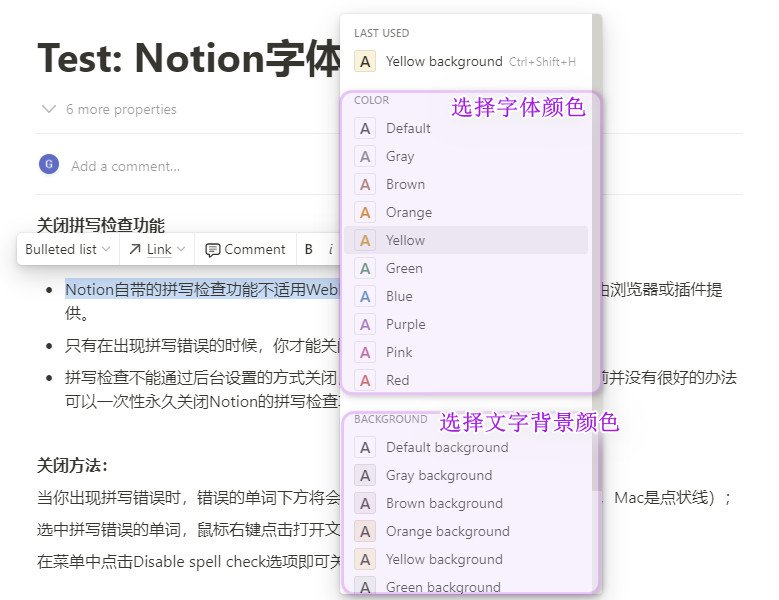
- 在段首或段末输入
/color命令,文字上方会自动弹出颜色下拉菜单,你可以通过键盘方向键来选择字体颜色或背景颜色,然后按下键盘Enter键完成变色。
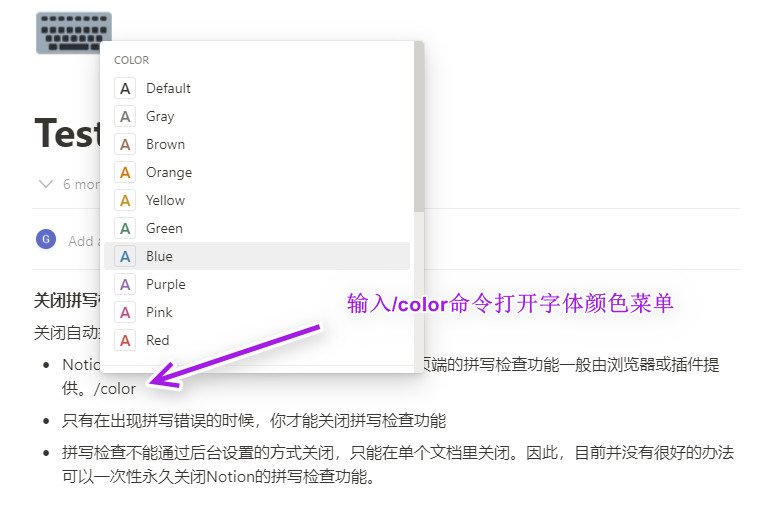
字体格式快捷键
关于字体格式,相信很多用户在编辑文档时只会使用鼠标来给文字进行加粗、斜体等操作,但是这样不仅费时间,还很费手,怎么办呢?
答案当然是使用Notion快捷键啦!有类似困扰的读者请记住以下这些常用快捷键:
- 选中文字加粗:
ctrl (cmd)+b - 选中文字斜体:
ctrl (cmd)+i - 选中文字加下划线:
ctrl (cmd)+u - 选中文字加删除线:
ctrl (cmd)+shift+s - 选中文字变高亮代码:
ctrl (cmd)+e - 选中文字加评论批注:
ctrl (cmd)+shift+m
最后
如果你从头到尾读完本文,你会发现Notion在字体样式和大小方面并没有给到用户太多的选择余地,但这也是Notion考虑软件轻量化和易用性后,对个性化的一种牺牲。Notion也以它强大的内容管理能力弥补了这些小“缺陷”。而且,有很多愿意折腾的开发者也在为Notion的个性化而努力,Notion-Enhancer就是其中的一个佼佼者。
如果你对更多Notion技巧或生产力知识感兴趣,可以阅读本站其他文章。如果你在Notion字体方面还有更多想法或疑问,欢迎在下方留言讨论!





